Tracer une ligne horizontale dans MATLAB
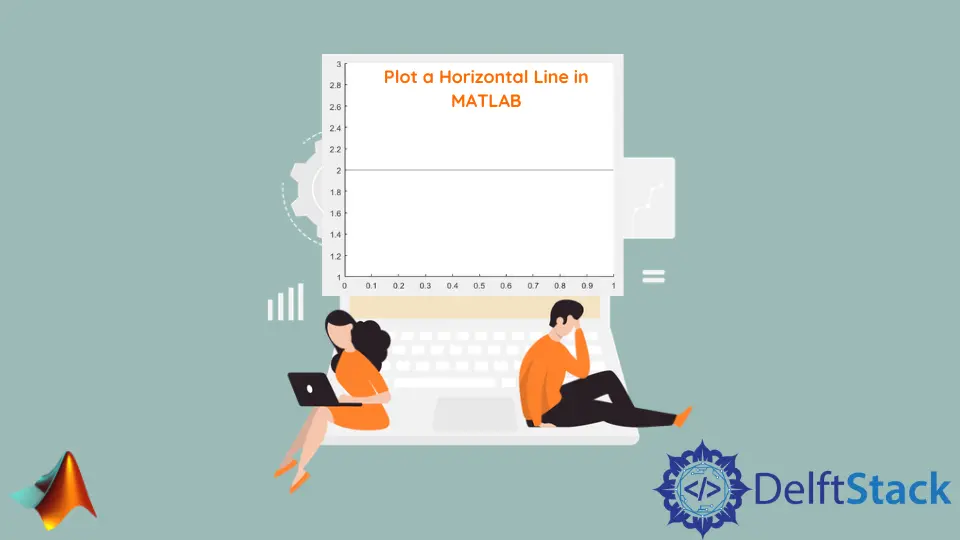
Ce tutoriel abordera la création d’une ligne horizontale à l’aide de la fonction yline() dans Matlab.
Tracer une ligne horizontale à l’aide de la fonction yline() dans MATLAB
Pour créer une ligne horizontale, nous pouvons utiliser la fonction intégrée Matlab yline(), qui trace une ligne horizontale avec une valeur verticale constante. Par exemple, traçons une ligne horizontale sur une position verticale spécifique sur un graphique. Voir le code ci-dessous.
clc
yline(2)
Production :
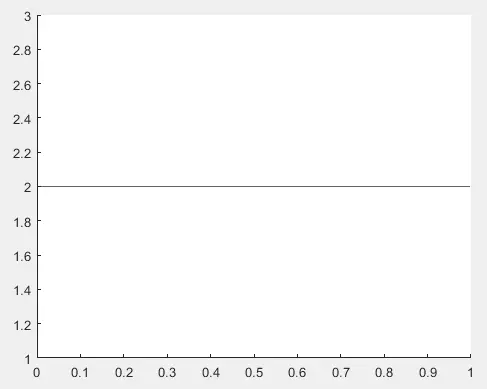
Dans la sortie, il y a une ligne horizontale sur la position verticale 2. Vous pouvez également ajouter d’autres propriétés à la ligne, comme l’étiquette de la ligne en utilisant la propriété Label. Vous pouvez également ajouter de la couleur à la ligne en utilisant la propriété Couleur. Vous pouvez également définir le style de ligne à l’aide de la propriété LineStyle. Vous pouvez également définir la position verticale de l’étiquette à l’aide de la propriété LabelVerticalAlignment.
Si vous voulez que l’étiquette soit alignée avec la ligne ou sur la ligne ou sous la ligne. On peut aussi définir la position horizontale du label à l’aide de la propriété LabelHorizontalAlignment. Si nous voulons l’étiquette sur le côté gauche de la ligne ou au centre de la ligne.
Vous pouvez également tracer plusieurs lignes à l’aide d’un vecteur. Nous pouvons également ajouter plusieurs étiquettes à plusieurs lignes à l’aide d’un tableau de cellules. Vous pouvez également définir le style de ligne et la couleur de ligne à l’intérieur du même argument. Nous pouvons également définir la largeur de la ligne en utilisant la propriété LineWith.
Par exemple, ajoutons une étiquette sur la ligne, changeons sa couleur en rouge, déplaçons l’étiquette au centre de la ligne et modifions la largeur de la ligne. Voir le code ci-dessous.
clc
yline(2,'LineStyle','-.','Label','line1','Color','red','LabelVerticalAlignment','middle','LabelHorizontalAlignment','center','LineWidth',3)
Production :
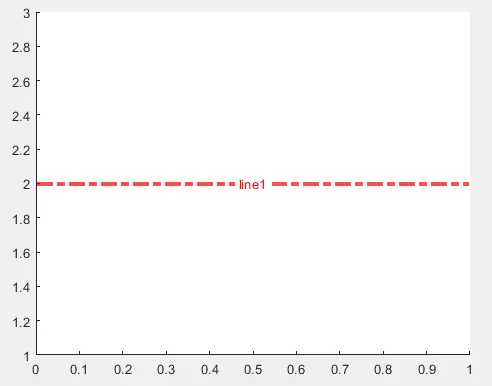
Vous pouvez tracer une ligne horizontale sur un graphique existant en utilisant la fonction yline() après la fonction plot(). Veuillez vous assurer que la position verticale utilisée pour tracer la ligne horizontale est présente sur le graphique ; sinon, nous ne verrons pas la ligne car elle sera sur le bord du graphique. Nous ne pouvons pas définir la longueur de la ligne à l’aide de la fonction yline() afin qu’elle soit tracée sur l’ensemble du graphe. Dans ce cas, nous pouvons utiliser la fonction plot() pour tracer la ligne et définir sa longueur. Par exemple, créons un tracé et ajoutons une ligne à l’aide de la fonction plot(). Pour définir la longueur de la ligne, nous devons modifier les valeurs de l’axe x de la ligne et les valeurs de l’axe y seront les mêmes. Voir le code ci-dessous.
clc
x = 1:10;
x2 = 3:7;
y2 = [3 3 3 3 3];
plot(x)
hold on
plot(x2,y2)
Production :
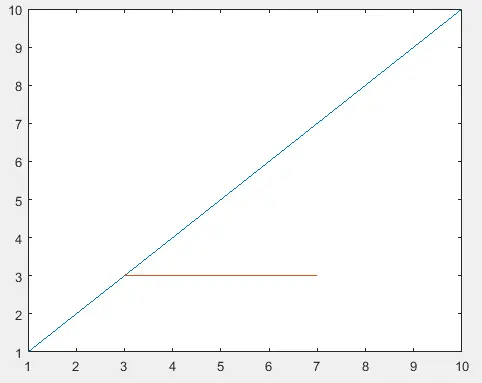
Dans la sortie, la longueur de la ligne est inférieure à la longueur du graphique.
